Bagi sobat para penguna Komputer, Laptop maupun notebook, Mungkin pernah mengalami hal yang pernah saya alami, yaitu muncul pesan error USB Device Not Recognized di Windows atau ada pemberitahuan di layar komputer yang nampak kurang lebih seperti itu.
Mungkin sobat sempat pernah bertanya-tanya dalam hati, Kenapa setiap kali sobat menghubungkan atau menancapkan (men-colok-kan) kabel handphone (kabel data), Mouse USB, Modem, Keyboard, Flashdisk atau perangkat USB lainnya, Selalu muncul pesan eror USB Device Not Recognized, Seperti screenshoot gambar di bawah ini.
Oke sobat, Pada kesempatan posting kali ini Saya akan sedikit share tentang Solusi dan Cara Mengatasi Masalah USB Device Not Recognized.
Ada sedikit penjelasan untuk sobat kucopas semua, Sebenarnya hal ini bisa terjadi karena adanya sedikit gangguan dari Host controller hardware, Attached devices, Attached hubs, USB driver versions, Support for USB 2.0. Device atau perangkat yang sedang sobat pakai termasuk dalam perangkat yang rawan terhadap perubahan arus listrik dan gangguan listrik statis.
Salah satu device yang sering mengalami hal ini adalah USB Flashdisk, Jika ada kebocoran arus sedikit saja dalam casing yang kemudian menjalar ke Flashdisk, Maka bisa jadi akan menyebabkan Flashdisk mengalami malfungsi. Begitu juga jika tanpa di duga ada pengaruh dari listrik statis pada lingkungan di seputar terminal USB.
Faktor lain yang bisa menyebabkan Pesan error USB Device Not Recognized yang kadang muncul di windows disebabkan karena adanya terjadi kesalahan instalasi driver, Yaitu Saat perangkat USB ditancapkan ke komputer atau bahkan mungkin saat proses instalasi otomatis, Driver USB tidak terinstall dengan baik dan justru akan mengakibatkan kerusakan yang fatal pada driver-driver USB lain.
Oke sobat, Di bawah ini saya akan share beberapa tips cara dan solusi untuk membantu sobat dalam mengatasi masalah pesan error USB Device Not Recognized di komputer, Laptop maupun netbook.
1. Cara yang pertama untuk mengatasi masalah USB Device Not Recognized atau Kabel Data tidak Terdeteksi.
Silahkan sobat gunakan Device Manager untuk melakukan Scan atau pencarian, Cara ini berguna untuk menemukan hardware baru atau informasi perubahan hardware pada komputer, laptop maupun netbook sobat. Lihat gambar screenshot berikut di bawah ini:
Jika sobat masih bingung untuk cara melakukannya, Silahkan sobat ikuti langkah-langkahnya sebagai berikut:
2. Cara dan solusi yang kedua untuk mengatasi masalah USB Device Not Recognized atau Kabel Data tidak Terdeteksi.
Silahkan sobat cari >> Disable fasilitas Power Management of the USB Root hub.
Untuk melakukannya, Silahkan sobat ikuti langkah-langkahnya sebagai berikut di bawah ini:
Jika dari kedua cara dan solusi diatas belum bisa menyelesaikan masalah sobat untuk mengatasi masalah USB Device Not Recognized atau Kabel Data tidak Terdeteksi, Silahkan sobat ikuti cara yang ke tiga berikut di bawah ini:
3. Cara dan solusi yang ke tiga untuk mengatasi masalah USB Device Not Recognized atau Kabel Data tidak Terdeteksi.
Menurut saya dari ketiga solusi diatas cara yang Paling ampuh dan mudah dilakukan adalah yang nomor tiga, Karena dari dua cara yang telah saya lakukan di atas, ternyata belum bisa menyelesaikan masalah Pesan error USB Device Not Recognized yang kadang muncul di windows. Berbagai cara apapun telah saya lakukan diantaranya seperti:
Saran dari Saya jika sobat mengalami masalah seperti saya ini, ada baiknya sobat langsung mencoba solusi yang nomor tiga saja, Tapi tidak ada salahnya juga jika sobat ingin mencoba cara dan solusi untuk No 1 dan 2.
NB:
Harap pastikan juga bahwa port USB di Komputer atau Laptop/netbook sobat tidak longgar atau tidak rusak, jika sudah rusak solusi yang terbaik adalah mengganti port USB dengan yang baru.
Semoga artikel yang saya share ini sangat bisa sangat bermanfaat untuk sobat KUCOPAS semua yang sedang mengalami masalah USB Device Not Recognized seperti yang pernah saya alami.
Mungkin sobat sempat pernah bertanya-tanya dalam hati, Kenapa setiap kali sobat menghubungkan atau menancapkan (men-colok-kan) kabel handphone (kabel data), Mouse USB, Modem, Keyboard, Flashdisk atau perangkat USB lainnya, Selalu muncul pesan eror USB Device Not Recognized, Seperti screenshoot gambar di bawah ini.
Oke sobat, Pada kesempatan posting kali ini Saya akan sedikit share tentang Solusi dan Cara Mengatasi Masalah USB Device Not Recognized.
Ada sedikit penjelasan untuk sobat kucopas semua, Sebenarnya hal ini bisa terjadi karena adanya sedikit gangguan dari Host controller hardware, Attached devices, Attached hubs, USB driver versions, Support for USB 2.0. Device atau perangkat yang sedang sobat pakai termasuk dalam perangkat yang rawan terhadap perubahan arus listrik dan gangguan listrik statis.
Salah satu device yang sering mengalami hal ini adalah USB Flashdisk, Jika ada kebocoran arus sedikit saja dalam casing yang kemudian menjalar ke Flashdisk, Maka bisa jadi akan menyebabkan Flashdisk mengalami malfungsi. Begitu juga jika tanpa di duga ada pengaruh dari listrik statis pada lingkungan di seputar terminal USB.
Faktor lain yang bisa menyebabkan Pesan error USB Device Not Recognized yang kadang muncul di windows disebabkan karena adanya terjadi kesalahan instalasi driver, Yaitu Saat perangkat USB ditancapkan ke komputer atau bahkan mungkin saat proses instalasi otomatis, Driver USB tidak terinstall dengan baik dan justru akan mengakibatkan kerusakan yang fatal pada driver-driver USB lain.
Oke sobat, Di bawah ini saya akan share beberapa tips cara dan solusi untuk membantu sobat dalam mengatasi masalah pesan error USB Device Not Recognized di komputer, Laptop maupun netbook.
1. Cara yang pertama untuk mengatasi masalah USB Device Not Recognized atau Kabel Data tidak Terdeteksi.
Silahkan sobat gunakan Device Manager untuk melakukan Scan atau pencarian, Cara ini berguna untuk menemukan hardware baru atau informasi perubahan hardware pada komputer, laptop maupun netbook sobat. Lihat gambar screenshot berikut di bawah ini:
Jika sobat masih bingung untuk cara melakukannya, Silahkan sobat ikuti langkah-langkahnya sebagai berikut:
- Silahkan sobat klik >> Start >> Run >> Ketik >> devmgmt.msc
- Dari menu pilih dan klik >> Action, Kemudian sobat pilih >> Scan for Hardware Changes, Seperti yang terlihat pada gambar di atas. Pilihan ini akan otomatis mengaktifkan deteksi hardware Windows untuk menemukan perangkat yang baru di install di komputer, laptop atau netbook sobat.
- Setelah semua selesai dilakukan, Silahkan sobat tutup semua Device Manager dan Control Panel.
- Kemudian sobat perhatikan apakah perangkat USB sudah berhasil terdeteksi oleh komputer, laptop atau netbook sobat apa belum.
2. Cara dan solusi yang kedua untuk mengatasi masalah USB Device Not Recognized atau Kabel Data tidak Terdeteksi.
Silahkan sobat cari >> Disable fasilitas Power Management of the USB Root hub.
Untuk melakukannya, Silahkan sobat ikuti langkah-langkahnya sebagai berikut di bawah ini:
- Sobat klik >> Start >> Run >> lalu sobat Ketik devmgmt.msc klik >> Ok.
- Lalu tampilkan semua entri yang ada pada bagian Universal Serial Bus Controller, (klik +)
- kemudian sobat ikuti langkah berikut untuk setiap USB Root Hub yang tersedia.
- Klik kanan >> USB Root Hub >> sobat pilih >> Klik Properties. sobat lihat contoh gambar dibawah ini.
- Setelah sobat klik Properties diatas, Maka akan muncul seperti Gambar yang ada di bawah ini.
- Kemudian sobat klik Tab >> Power Management.
- Selanjutnya sobat Hilangkan tanda centang pada pilihan check box Allow the computer to turn off this device to save power.
- jika sudah, kemudian sobat klik >> Ok. Lihat contoh gambar di bawah ini.
Jika dari kedua cara dan solusi diatas belum bisa menyelesaikan masalah sobat untuk mengatasi masalah USB Device Not Recognized atau Kabel Data tidak Terdeteksi, Silahkan sobat ikuti cara yang ke tiga berikut di bawah ini:
3. Cara dan solusi yang ke tiga untuk mengatasi masalah USB Device Not Recognized atau Kabel Data tidak Terdeteksi.
- Silahkan sobat putuskan atau cabut CPU sobat dari arus listrik apapun selama beberapa saat.
- Silahkan sobat matikan komputer, cabut baterai (untuk laptop dan netbook), atau mencabut daya listrik (untuk desktop), Cabut perangkat USB sobat beserta semua kabel power yang masuk ke CPU dan Monitor.
- Tunggu 20 sampai 30 menit, kemudian sobat hidupkan kembali Komputer, Laptop atau netbook seperti biasa.
Menurut saya dari ketiga solusi diatas cara yang Paling ampuh dan mudah dilakukan adalah yang nomor tiga, Karena dari dua cara yang telah saya lakukan di atas, ternyata belum bisa menyelesaikan masalah Pesan error USB Device Not Recognized yang kadang muncul di windows. Berbagai cara apapun telah saya lakukan diantaranya seperti:
- Scan hardware for changes.
- Disable fasilitas Power Management of the USB Root hub.
- Uninstal Unknown Device.
- Uninstal Driver.
- System Restore.
Saran dari Saya jika sobat mengalami masalah seperti saya ini, ada baiknya sobat langsung mencoba solusi yang nomor tiga saja, Tapi tidak ada salahnya juga jika sobat ingin mencoba cara dan solusi untuk No 1 dan 2.
NB:
Harap pastikan juga bahwa port USB di Komputer atau Laptop/netbook sobat tidak longgar atau tidak rusak, jika sudah rusak solusi yang terbaik adalah mengganti port USB dengan yang baru.
Semoga artikel yang saya share ini sangat bisa sangat bermanfaat untuk sobat KUCOPAS semua yang sedang mengalami masalah USB Device Not Recognized seperti yang pernah saya alami.
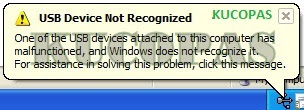



Comments
Post a Comment